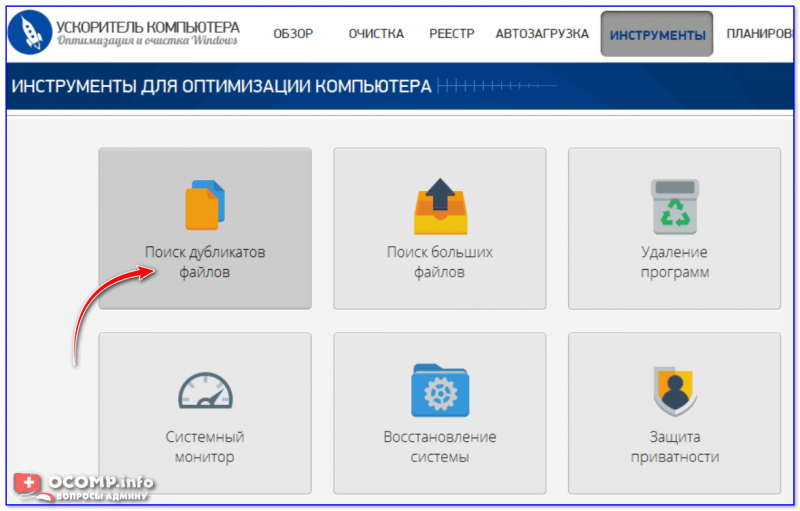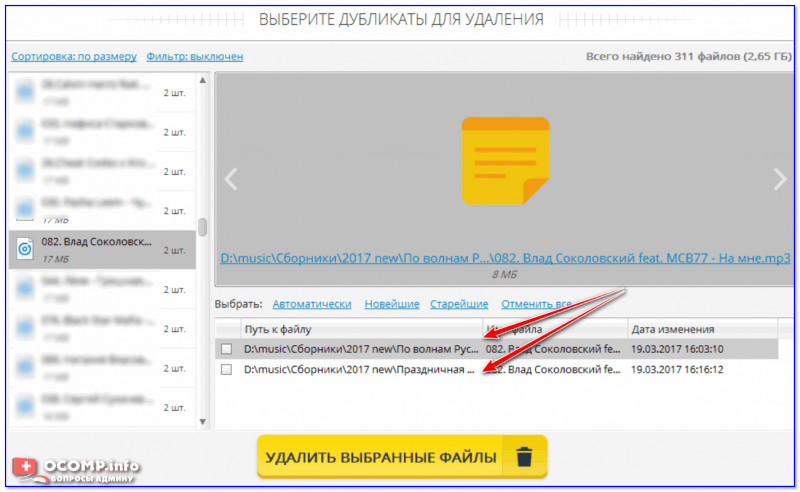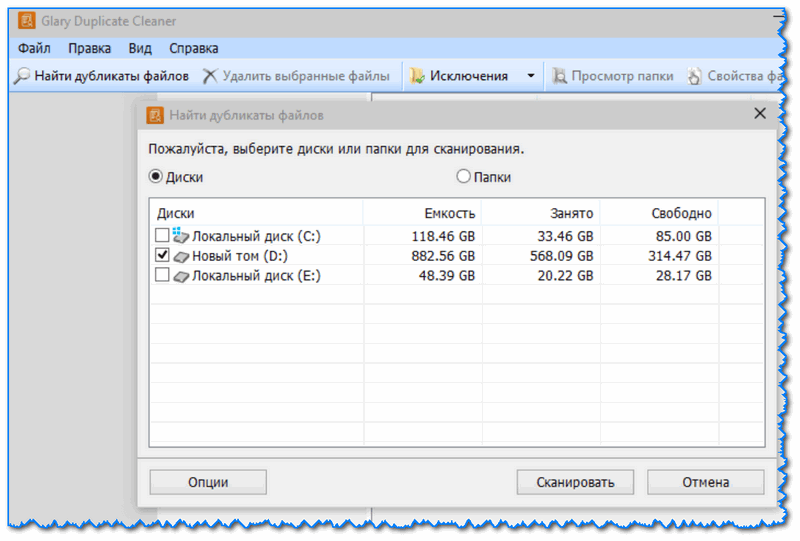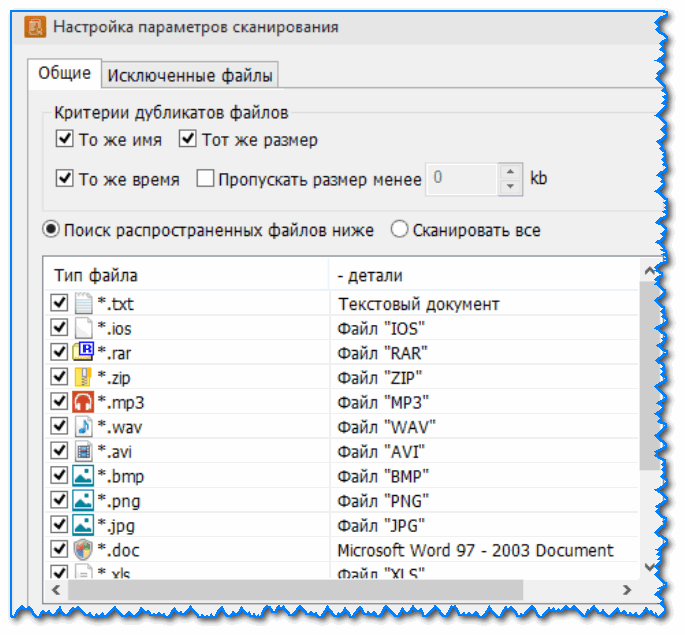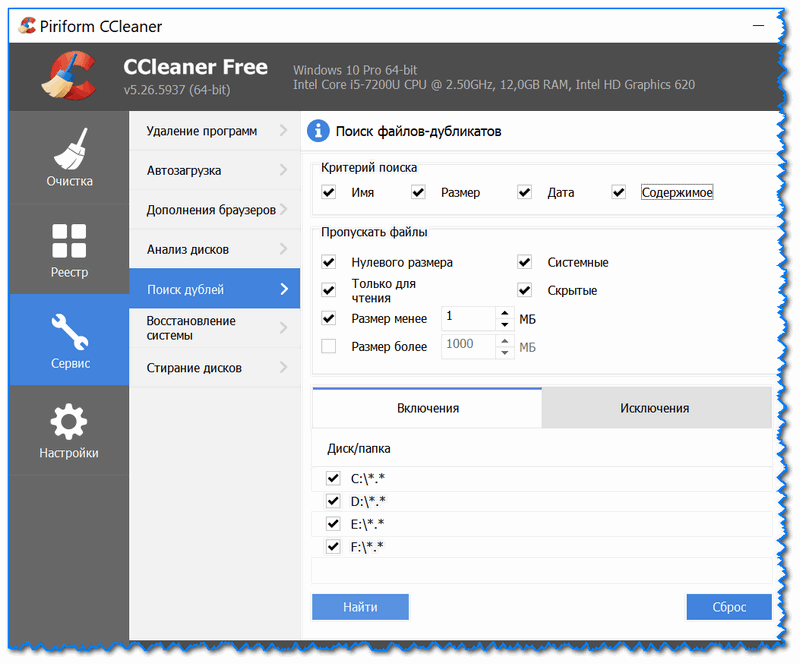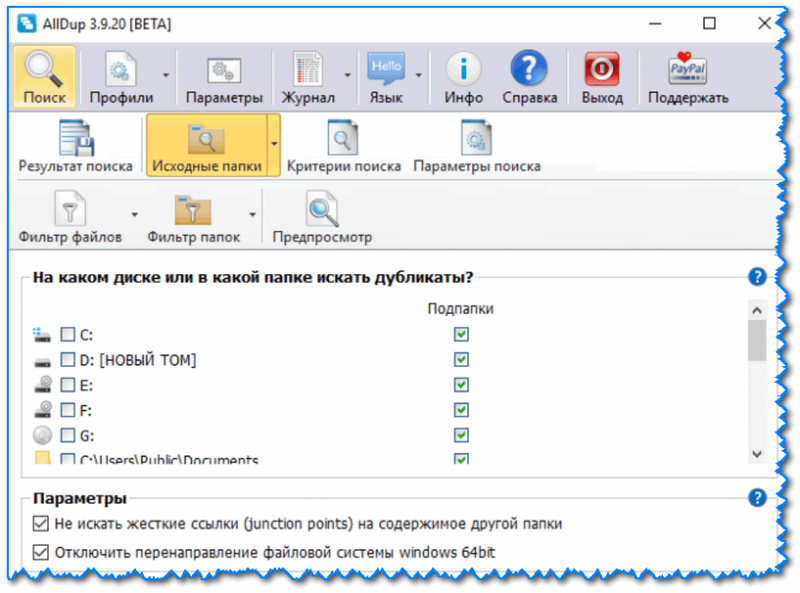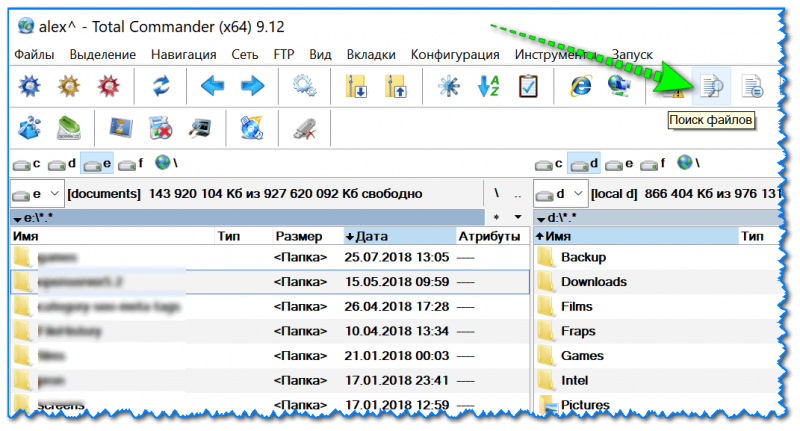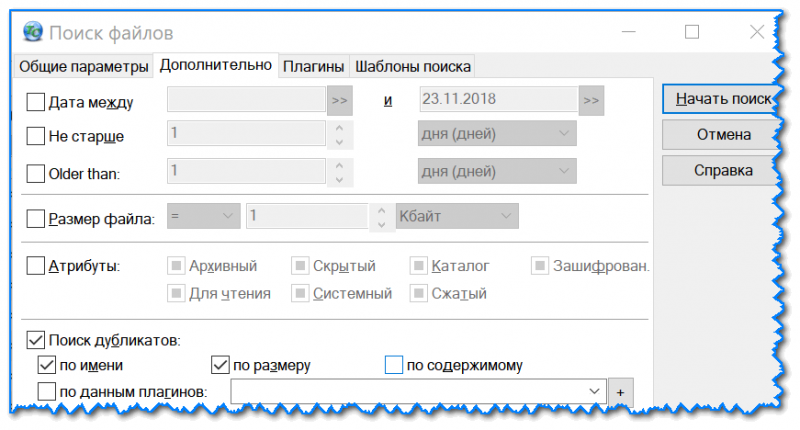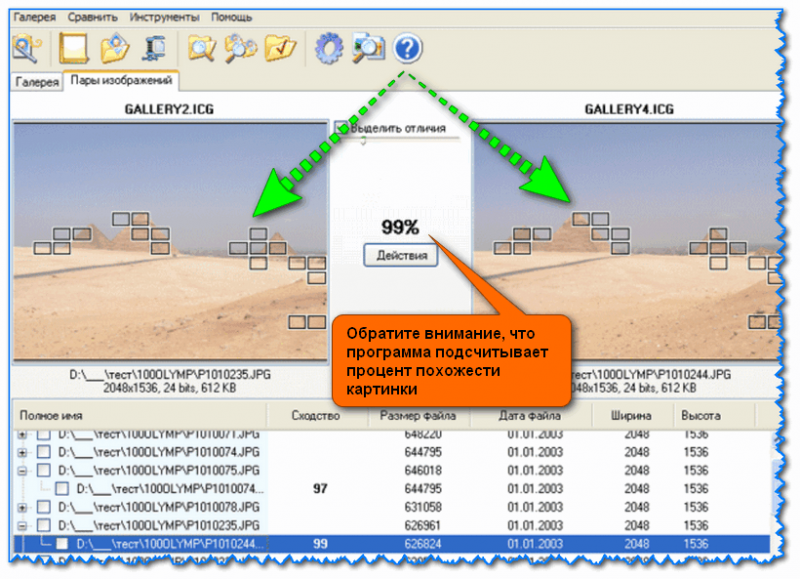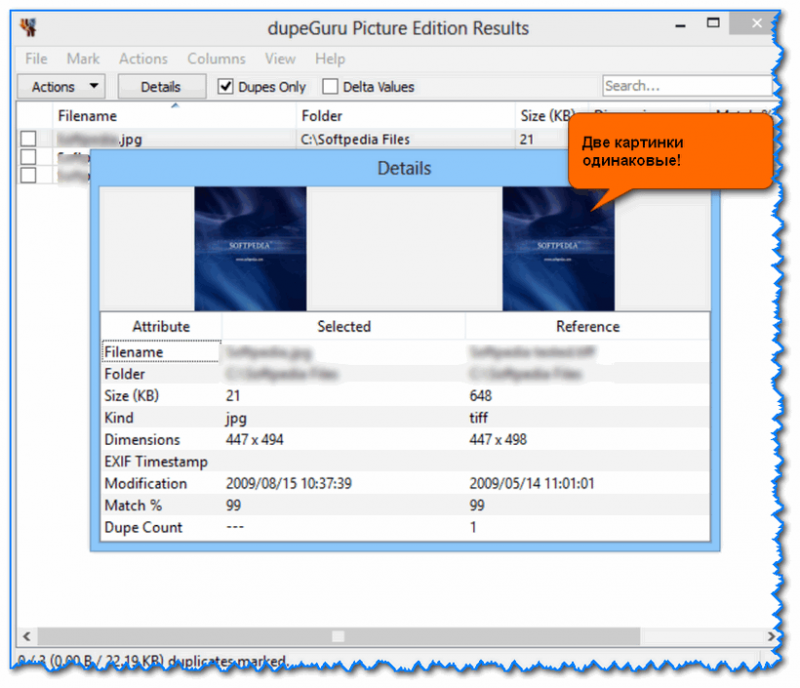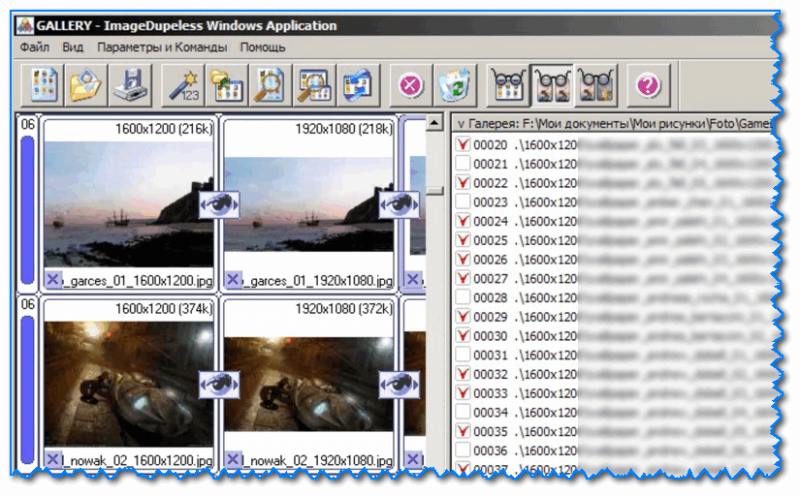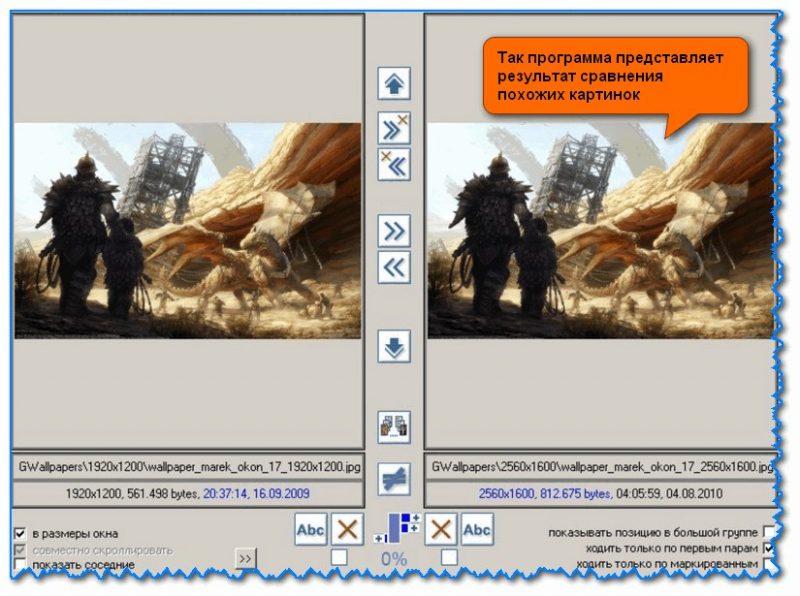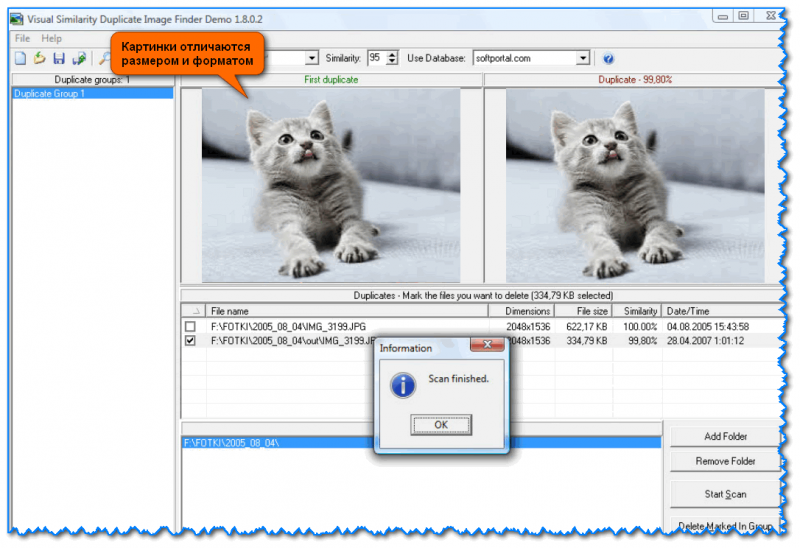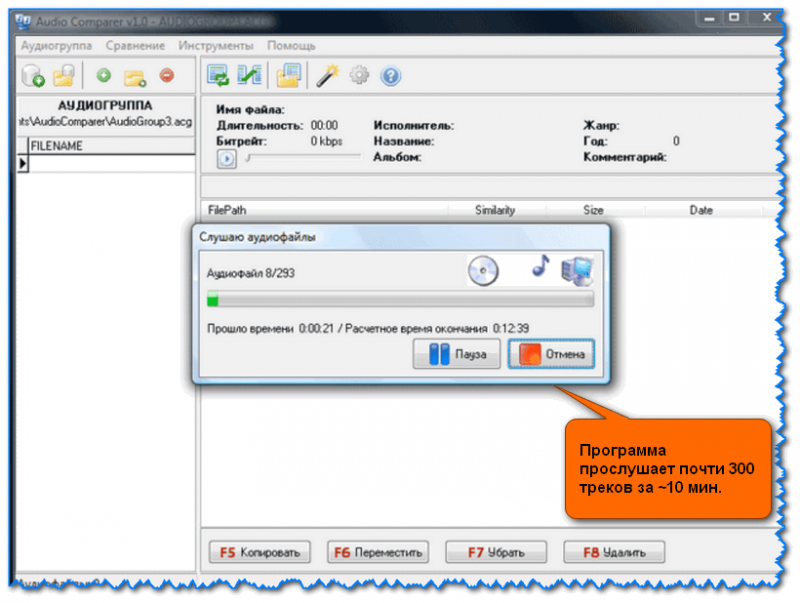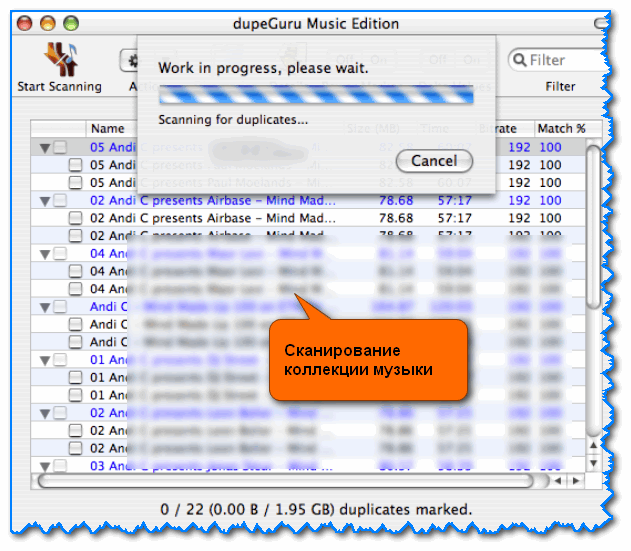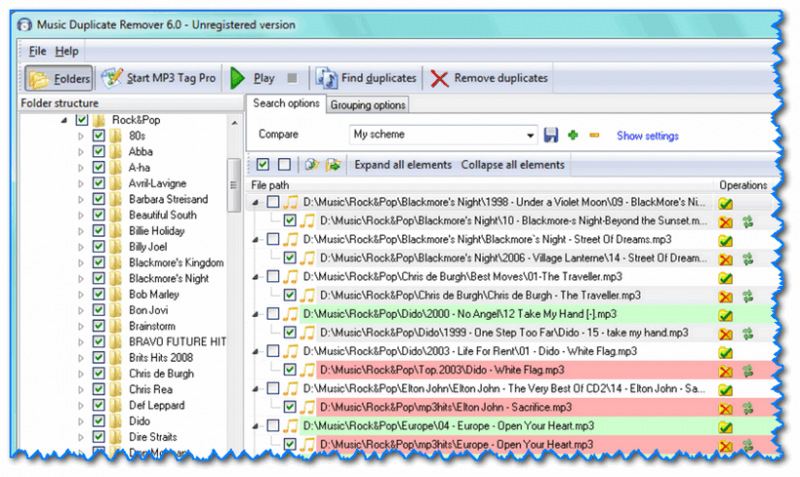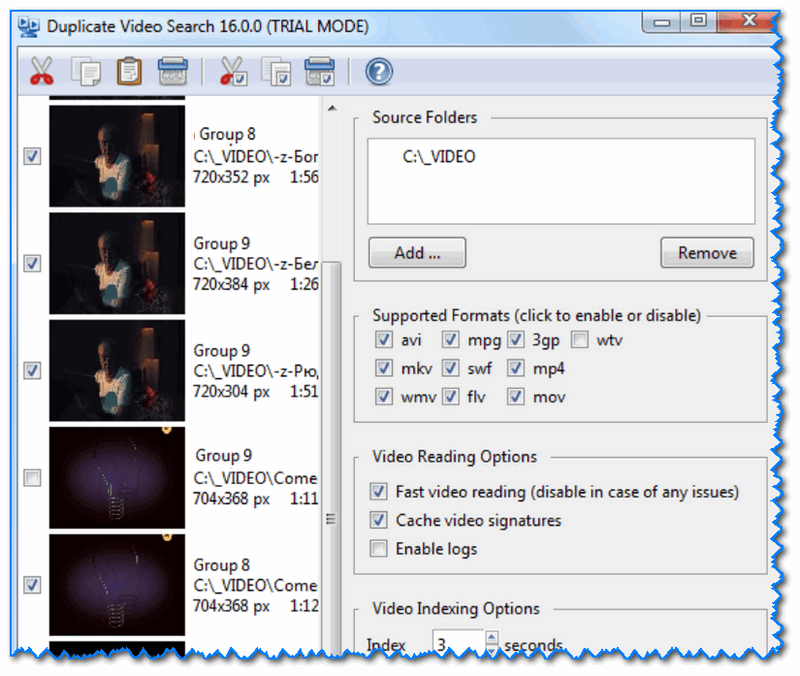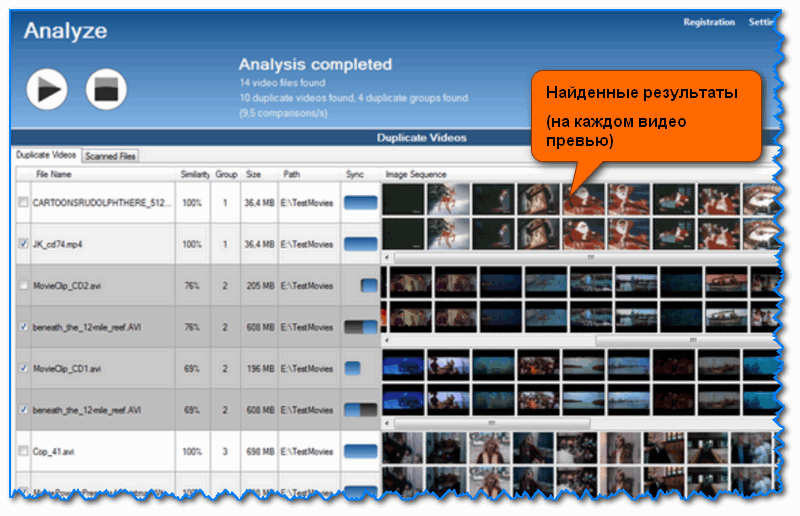- Дубликаты файлов в компьютере и их удаление. Программы для этих целей
- Что такое дубликаты как их найти?
- Как удалить повторяющуюся информацию в папках с компьютера?
- Как удалить дубли с помощью различных программ?
- Видео по теме
- Программы для поиска дубликатов файлов (или как найти одинаковые картинки, фото, документы, аудио и видео в разных папках)
- Топ-14 программ для поиска дубликатов (одинаковых файлов)
- Универсальные (поиск любых файлов)
- Для поиска фото, картинок, графики
- Для поиска аудио- и видео-файлов
Дубликаты файлов в компьютере и их удаление. Программы для этих целей
Даже обладатели самых объёмистых тяжелых дисков сталкиваются с нехваткой памяти. Чаще всего для освобождения места пользователи удаляют программы, которые в настоящий момент не используются, но могут оказаться необходимыми в дальнейшем.
Мало кто задумывается о том, что весомый процент памяти компьютера занимают дубликаты файлов. О том, что это и как от них избавиться, и пойдёт речь в этой статье.
Что такое дубликаты как их найти?
Дубликат – это копия уже имеющегося документа. На компьютере и цифровых носителях дубликатами по большей части выступают пользовательские данные. Архивы, игры, видео или фотографии иногда легче еще раз скачать из интернета, чем искать на компьютере.
Кажется, что несколько файлов не существенно заполняют память, но со временем пара фотографий превращается в гигабайты занятого места, что может негативно влиять на работу операционной системы.
Дублируемые файлы есть на компьютере у каждого. Где-то они занимают немного места, в то время как у другого пользователя могут значительно засорять жесткий диск. Обнаружить такие файлы можно как самостоятельно, так и с помощью сторонних программ.
Как удалить повторяющуюся информацию в папках с компьютера?
Регулярное удаление дубликатов, увеличивает место на дисках и помогает оптимизировать работу компьютера.
Удалить дубли с компьютера можно несколькими способами:
- Самостоятельно просматривая каждую папку. Несомненно, это худший вариант, так как процесс долгий и кропотливый, а в результате можно многое пропустить.
- С помощью командной строки. Встроенных средств для поиска дубликатов у Windows нет, но можно воспользоваться командной строкой PowerShell.На её основе прописаны сотни скриптов, среди которых есть и скрипты по удалению дублей. Опытные пользователи могут прописать их и сами, в том числе настроив таким образом, чтобы не удалять файлы сразу, а только отобразить список. Однако такой способ не подойдёт для новичков.
- Воспользоваться программой. В интернете огромное количество специальных приложений для поиска и удаления дубликатов.Они отличаются методом поиска, например по названию, размеру или содержанию файла. Многообразие же позволяет выбрать подходящий конкретному пользователю.
Как удалить дубли с помощью различных программ?
Найти в интернете утилиты, созданные для удаления дублей и прочего мусора с жесткого диска, не составит труда. Среди них есть как платные, так и бесплатные программы, а выбор конкретной зависит от предпочтений владельца компьютера. Вот несколько приложений, высоко оценённых пользователями.
- CCleaner. Говоря о качественной очистке компьютера от мусора, нельзя не упомянуть CCleaner. Помимо стандартной очистки компьютера, утилита предлагает и поиск дублей.Сделать это можно в разделе «Сервис». Здесь по желанию пользователя задаются критерии поиска: по размеру, дате, названию или содержанию. Также есть возможность пропускать некоторые файлы, например:
- «нулевые»;
- системные или недоступные для чтения;
- скрытые;
- размер которых превышает заданный.
Утилита позволяет изменять и задавать место или диск, в котором будет проводиться поиск. Результаты отображаются в виде таблицы, ее можно сохранить. Плюс ко всему файлы можно сразу удалить, отметив их «галочкой».
- интерфейс полностью на русском языке;
- большое количество настроек и вариантов сортировки;
- быстрая работа на всех устройствах.
- поддержка любой операционной системы от Windows XP до Windows 10;
- диагностика и поиск дублей проводится как в скрытых папках, так и в архивах;
- по ходу поиска возможно просмотреть каждый файл, не закрывая приложение, а также сразу переименовать или перенести в другое место.
Также следует отметить, что утилита полностью поддерживает русский язык и является бесплатной.
- фильтрацию по разрешению изображения;
- поддержку русского языка;
- наличие бесплатной версии;
- высокую скорость и качество работы.
Однако для расширения возможностей поиска, например, изображений следует установить платную версию. Утилита пользуется большой популярностью из-за удобства и эффективности в работе.
Приложений по поиску дубликатов в памяти компьютера великое множество. Установка хотя бы одного из них и периодичность в использовании дают ощутимое преимущество и позволяют провести качественную и полную очистку. Оптимизация места на жёстком диске положительно скажется на работе компьютера.
Видео по теме
На следующем видео рассказано о способах поиска и удаления дубликатов файлов на компьютере:
Программы для поиска дубликатов файлов (или как найти одинаковые картинки, фото, документы, аудио и видео в разных папках)

Я думаю, что у многих пользователей на диске лежат десятки (а то и сотни) гигабайт картинок, обоев, видео, музыки и пр. файлов. 👀
И должен заметить, что в разных каталогах (в сборниках обоев, например) могут находится достаточно много копий (дублей). Нередко, после их удаления, удается освободить несколько гигабайт пространства на HDD!
👉 Чем забит мой жесткий диск (или куда пропало свободное место на HDD) [Анализ диска]
Для поиска дубликатов существуют специальные программы и утилиты. Они способы за относительно небольшое время просканировать ваш жесткий диск(и) и представить вам на обозрение всё одинаковое. Дальше, как правило, вам останется только пометить галочками, что удалить — и ву-а-ля, место очищено!
В этой статье приведу несколько таких «чистильщиков», которые помогут вам освободить место на жестком диске. И так.
Кстати, также увеличить свободное место на диске можно за счет очистки разного рода «мусора» (временных файлов, кэша, и пр.). О лучших утилитах для чистки ПК см. тут
Топ-14 программ для поиска дубликатов (одинаковых файлов)
Универсальные (поиск любых файлов)
Универсальные программы для поиска дублей подойдут для работы с любыми файлами: документами, фотографиями, видео и пр. Как правило, их работа строится на поиске файлов одинакового размера и контрольной суммы. Т.е. эти программы ищут точные копии, совпадающие на 100%!
Благодаря этому, их скорость работы достаточно высока. Однако, они не могут найти, например, почти одинаковые картинки, которые сохранены в разных форматах и отличным разрешением. Для этого необходимо использовать спец. ПО, которое я порекомендую ниже.
👉 Ускоритель компьютера
Эта утилита с говорящим названием от российских разработчиков. Вообще, она предназначена для удаления мусорных файлов, исправления ошибок в реестре, контроля за состоянием автозагрузки и т.д., но в ее инструментах есть спец. модуль, позволяющий находить файлы-дубли.
См. скриншот ниже.
Функция поиска дублей (утилита — Ускоритель компьютера)
Так вот, после запуска этой функции, вам будет предложено указать папки (которые будут проанализированы), и нажать кнопку поиска. Через некоторое время программа представит вам все найденные дубли — останется только удалить «лишнее».
Например, я проанализировал свою папку «Музыка» и узнал, что у меня 311 mp3-дублей на 2,65 ГБ. Причем, эта папка у меня не такая уж и большая. Результат на скриншоте ниже.
Одна песня в двух сборниках
Разумеется, если у вас много сборников на диске (картинки, музыка и пр.) — количество освобождаемого места может быть значительно больше!
Примечание : бесплатная версия программы работает в полном режиме в течении 5 дней.
👉 Glary Utilities (Glary Duplicate Cleaner)
Glary Duplicate Cleaner — главное окно
Glary Utilities — отличный набор утилит на все случаи жизни. Содержит в себе все самые необходимые инструменты для очистки, обслуживания и оптимизации Windows. Этот комплекс я уже неоднократно рекомендовал на страницах своего блога .
В его арсенале встроенного ПО есть одна небольшая утилита Glary Duplicate Cleaner. Она позволяет достаточно быстро находить дубли самых разных форматов файлов: TXT, RAR, ZIP, MP3, WAV, AVI, JPG, BMP и пр. (в общем, все самое популярное точно есть, см. скрин ниже 👇).
Настройка параметров сканирования / Glary Duplicate Cleaner
Также есть небольшой фильтр с критериями поиска: по имени, размеру, времени. Есть опция для пропуска файлов определенного размера (например, можно пропускать файлы, которые весят менее 100 КБ).
Отмечу, что пакет Glary Utilities бесплатен, и полностью переведен на русский язык. В общем, оценка 5 по 5 бальной шкале!
👉 CCleaner
CCleaner — окно поиска
Одна из самых известных утилит по очистке ПК. Однако, не многие пользователи знают, что в ее арсенале есть функция по поиску дублей (причем, весьма неплохая функция!).
Чтобы открыть эту опцию: необходимо загрузить последнюю версию программы, в меню «Сервис» выбрать «Поиск дублей» , указать настройки и нажать кнопку «Найти» .
Отмечу, что поиск идет достаточно быстро, можно фильтровать файлы по их размеру, дате имени. Также вручную можно задать конкретные диски (папки) для поиска. В общем, довольно удобно!
👉 AllDup
AllDup — главное окно программы
Это небольшая бесплатная утилита способа очень быстро просканировать все ваши накопители и удалить все повторяющиеся файлы. Разработчики отмечают, что их алгоритм поиска на 10-30% работает быстрее, чем у других аналогичных продуктов.
Лично я скорость не проверял, но отметил бы следующее: утилита работает во всех ОС Windows 2000, XP, 7, 8, 10 (это некое преимущество!).
Также добавил бы, что у утилиты есть достаточно много фильтров: имя файла, расширение, размер, содержимое, дата изменения, атрибуты и пр.
После произведенного поиска, утилита AllDup представит вам результаты: с каждым дубликатом вы сможете ознакомиться и удалить его прямо из интерфейса программы. Удобно!
👉 Duplicate File Finder
Duplicate File Finder (нашлись одинаковые картинки)
Бесплатный инструмент для очистки дисков от повторяющихся файлов. Программа побайтово сравнивает файлы на указанном диске (каталоге). Присутствуют стандартные фильтры: расширение файла, его имя, дата создания, и размер.
С результатом поиска (пример приведен на скрине выше) можно либо ознакомиться в самой программе (и принять решение), либо экспортировать его в файлы HTML, CSV и TXT. Кстати, отметил бы, что в программе достаточно удобный вьювер, позволяющий просмотреть картинку, текст, видео.
👉 Total Commander
Total Commander — поиск файлов
В этом знаменитом коммандере (хорошей замене проводника) также есть функция поиска файлов. Чтобы ее открыть — нажмите по значку «лупы» в верхнем меню программы (см. скрин выше).
Далее в подразделе «Дополнительно» вы сможете отметить галочками как производить поиск дублей. Можно «регулировать» даты, размер фалов, их тип, содержимое и пр. (см. скрин ниже).
Критерии для поиска
Возможностей, конечно, здесь не так много, но тем не менее.
Для поиска фото, картинок, графики
Эти программы могут производить поиск не только по размеру (контрольной сумме) файла, но и по содержимому картинки. Например, у вас есть несколько одинаковых обоев для рабочего стола, располагающихся в двух разных папках (но у этих картинок разный размер и разрешение).
Так вот, программы, приведенные выше — не нашли бы эти дубликаты, т.к. они «не могут» оценить то, что отображено на картинках. В этом случае необходимо воспользоваться спец. инструментами (о них ниже 👌).
👉 Image Comparer
Image Comparer — скрин работы приложения (от разработчика)
Это совсем небольшая утилита, специализирующаяся на поиске похожих изображений. Отмечу, что она сравнивает не просто размер, а то, что изображено на картинке (см. скрин выше). Поддерживаются все популярные форматы картинок и фото: RAW, JPEG, J2K, BMP, GIF, PNG, TIFF, TGA и др.
После проведенного поиска, пред вами предстанет список дубликатов: пройдясь по нему, вы сможете просмотреть все копии и удалить те, которые вам не нужны. Что интересно: программа показывает вам процент похожести тех или иных картинок (разница между ними выделяется при просмотре квадратиками).
Из минусов : если вы укажите большой диск (в несколько терабайт) — программе потребуется очень большое время на сканирование.
Рекомендую перед ее использованием пройтись по картинкам с помощью более грубых инструментов (например, CCleaner, AllDup и пр., см. выше) .
👉 DupeGuru Picture Edition
DupeGuru Picture Edition — результаты поиска
Очень простенькая утилита, которая предназначена для быстрого поиска одинаковых картинок. Отмечу, что похожие картинки будут найдены даже если у них разный формат (например, JPG и Tiff как на скрине выше).
Из преимуществ утилиты:
- наглядное сравнение картинок;
- программа полностью бесплатна;
- простой интерфейс, выполненный в стиле минимализма;
- поддержка русского языка;
- возможность экспортировать результаты поиска;
- поддержка всех самых популярных версий Windows XP, 7, 8, 10.
👉 ImageDupeless
Сайт разработчика: http://www.imagedupeless.com/
Загрузить можно с Софт-портала
ImageDupeless — главное окно программы
Программа ImageDupeless позволяет находить дубликаты картинок в независимости от размера файлов, их формата, разрешения и пр. характеристик (она как бы за вас «посмотрит» все картинки и найдет похожие).
Также в программе есть весьма интересная функция записи изображений на CD диски (создание своеобразных CD галерей).
Примечание : для экономии времени вновь поступающие картинки сравнивайте с уже имеющейся галереей (так вы сэкономите кучу времени, т.к. полное сканирование всех картинок на диске — это значительно дольше, чем уже искать в созданной галереи).
Результат сравнения: обратите внимание, что разрешение и размер у картинок разный!
👉 Visual Similarity Duplicate Image Finder
Visual Similarity Duplicate Image Finder: главное окно
Программа использует продвинутые алгоритмы для сравнения графических образов, имеющихся на картинках и фотографиях. Благодаря этому удается найти похожие и одинаковые картинки, даже если у них разный формат (GIF, PNG, JPG и пр.) и разрешение.
Отмечу, что у пользователя есть опция для указания признака похожести (т.е. вы можете задать, скажем, найти только те картинки, которые схожи друг с другом на 95%).
После проведения поиска: вы сможете просмотреть все найденные дубли и вручную удалить все ненужное. Кстати, программа располагает рядом с друг другом 2 одинаковые изображения (пример см. выше), чтобы вы могли наглядно просмотреть разницу. Весьма удобно!
Для поиска аудио- и видео-файлов
👉 Audio Comparer (Электронное ухо)
Audio Comparer — программа прослушает почти 300 треков за 10 мин.
Audio Comparer — это не такое простое приложение для поиска дублей среди музыкальных файлов (MP3, MP2, MP1, WMA, AIF, WAV, WavPack, FLAC, APE, AAC и OGG), как это может показаться при первом взгляде.
Оно «слушает» музыку и сравнивает треки между собой по особому алгоритму: сравнение идет по аудио-дорожке, а не по размеру или названию файла (как это сделано во многих других аналогах).
Благодаря чему, одинаковые треки могут быть найдены даже в том случае, если они сохранены в разные форматы. Audio Comparer — это, своего рода, электронное ухо, которое может очень быстро прослушать всю вашу музыку.
Отмечу, что подобных программ достаточно мало, поэтому каждая заслуживает отдельного внимания! Рекомендую к знакомству!
👉 DupeGuru Music Edition
DupeGuru Music Edition — сканирование коллекции музыки
Весьма интересная программа dupeGuru Music Edition для поиска одинаковых и похожих музыкальных треков. В наличии есть фильтры для поиска: по битрейту, информации в тегах, продолжительности, размеру и т.д.
Поддерживаются все самые популярные форматы: MP3, WMA, AAC, WMA, OGG, FLAC. После произведенного поиска, найденные дубликаты можно либо удалить, либо перенести в другие каталоги.
Отметил бы также наличие русского языка и поддержку современных ОС Windows 7, 8, 10 (в т.ч. 64 bits).
👉 Music Duplicate Remover
Music Duplicate Remover — главное окно программы
Music Duplicate Remover — утилита позволяет легко и быстро находить копии аудио-файлов, расположенных в разных папках (дисках) и сохраненных в различных форматах.
Благодаря технологии «электронного уха», она способна прослушать все ваши композиции на диске, проанализировать их и предоставить вам отчет со всеми похожими треками (пример такого отчета показан на скриншоте выше).
Отмечу, что утилита отлично работает и со стандартными предустановками (т.е. после ее загрузки и запуска — нет нужды долго копаться в настройках, можно сразу же приступать к сканированию).
Примечание! Music Duplicate Remover поддерживает следующие форматы аудио: MP3, WMA, OGG, FLAC, APE, WAV.
👉 Duplicate Video Search
Duplicate Video Search — главное окно программы (настройки поиска)
Довольно мощная программа для удаления одинаковых видео, сохраненных в разных папках (подойдет тем, у кого много всяких видеороликов, музыкальных клипов, сборников топ-100 и пр.). Поможет «прошерстить» вашу коллекцию файлов и удалить все дубли.
Отмечу, что в программе используется технология уникального «слепка» (т.е. своего рода «электронный глаз»), которая позволяет находить похожие видео, даже если они сохранены в другой формат, у них другое разрешение и они сжаты другим кодеком.
- поддерживаются следующие форматы видео: AVI, MKV, 3GP, MPG, SWF, MP4, WMV, WTV и FLV (см. скрин выше);
- поиск полных копий видео и похожих (где отличное разрешение, битрейт, формат, кодек);
- программа автоматически выбирает видео с худшим качеством среди всех дублей (тем не менее, вы вручную можете указать, какую копию удалять);
- удобное и наглядное представление результатов поиска: миниатюры к каждому видео и путь до каталога, где оно хранится;
- прямо из окна программы можно либо просмотреть видео, либо удалить его.
👉 Video Comparer
Video Comparer — результаты поиска
Video Comparer — программа предназначена для поиска и сравнения видео на жестком диске. За относительно короткий промежуток времени, она может просмотреть все ваши видео и показать вам в удобной табличке все файлы, которые повторяют друг друга (полные дубли, похожие ролики, видео с одинаковым содержимым, но разным качеством и пр.).
Отмечу, что в программе есть различные фильтры, которые позволят, например, искать видео только определенного формата (или задать продолжительность видео).
- поддерживает форматы: 3GP, AVI, ASF, ASX, WMV, VOB, XVID, MP4, MPEG;
- возможность вести поиск среди скрытых файлов;
- возможность автоматического выделения похожих видео для удаления;
- фильтры видео по продолжительности, качеству и расширению;
- удобное представление результатов поиска: превью к каждому видео; размер; папка, где оно расположено; название; процент схожести.
- возможность резервного копирования в отдельную папку;
- ведение логов;
- поддержка почти всех популярных Windows XP, 7, 8, 10 (32/64 bits).